イントロダクション

タイトルにもありますが、今回はYouTubeで使う字幕の作り方を模索してみようと思います。
有名な人はセリフごとにフォトショップとかで加工しているようですが、私はそこまで手間をかける余裕がないので汎用的なテンプレートを作って運用していこうと考えております。
そもそもPSDToolKitで字幕生成する場合は、そんなに幅のある表現はしづらかったりしますからね。
まあ、余裕が出来たら凝った作りのものも試してみようと思いますが、今は無理です。
って事で、前置きはここまでにしてさっそく作り方を模索していきましょう。
字幕の作り方を模索してみる

では、まずは字幕のフォントから選んでいきましょう。視認性が高いものが好ましいようなので無難に『ラノベPOP』か『たぬき油性マジック』あたりのフリーフォントを使ってみますかね。

ちなみに↑画像の上が『たぬき油性マジック』で下が『ラノベPOP』のフォントです。
う~ん。個人的な好みで言うと、たぬき油性マジックの方が好きですが、視認性で言うとラノベPOPの方が良い感じですね。
ちょっと迷いましたが、視聴者の方の事を考えた場合は見やすい方がいいでしょうし、暫くラノベPOPの方を使っていこうと思います。
じゃあ、次は文字の装飾方法を考えていきましょう。
YouTubeのゆっくり実況とかボイロ実況を見た感じ、大体の方は3重に縁取りをしているので私も真似してみようと思います。
Aviutlに標準で入っている縁取り機能でも良いんですけど、ちょっと角ばっていますので外部スクリプトの方を導入していこうと思います。
↑上記のニコニコ動画のサイトに記載されているリンクから『なめらか縁取り.anm』というものをダウンロードしてきます。
こちらをAviutl本体のあるフォルダ内の『script』フォルダに移動させれば導入完了です。
※もしフォルダがなかったら『script』と名付けて新規作成してください。
このスクリプトは名前の通り通常の縁取りよりもなめらかに表示させる事が可能との事ですので、適当に比較してみたいと思います。

↑画像の上が『なめらか縁取り』で下が標準の『縁取り』です。
比較してみると、確かに上の方がなめらかになっていますね。角ばっていた所にRが付いたようになりました。
では、こちらを使って3重縁取りを作ってみましょう。

ってな訳で、適当に作ってみました。
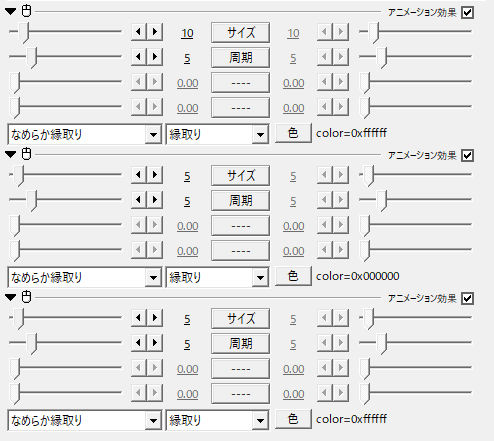
パラメータは上記の通りです。色は上から白、黒、白となっております。
適当に作った割には悪くないような気がしますので、次はグラデーションでもかけてみますか。

う~ん。細かい設定は後で見直すとして、とりあえずはこれで完成で良いですかね。
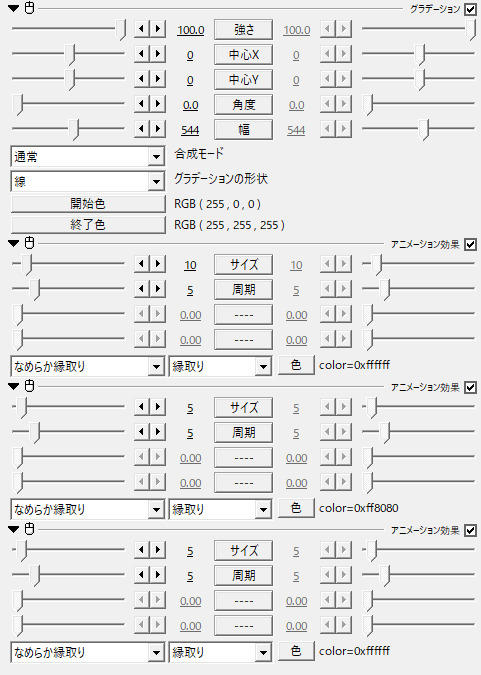
尚、ダイアログのパラメータは↑上記画像のようにグラデーションを縁取りよりも上にしておかないと、縁取りもろともグラデーションをかけてしまいますので注意が必要です。
じゃあ、最後は登場演出になりますね。PSDToolKitに搭載されている機能に字幕の登場演出みたいなのがあるみたいなので、おまけ程度に使ってみましょう。

ん~、色々と試してみましたけど、フェード機能が一番マシですかね。幾つか動画を作りながら設定を変えてみて良さそうなのを正式実装してみようと思います。
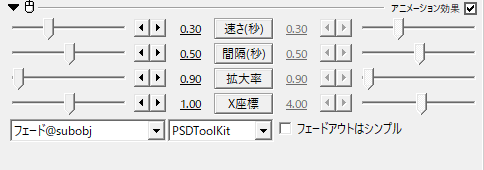
一応、パラメータは上記画像のようになっております。字幕準備レイヤーにPSDToolKitの『フェード@subobj』を付与してパラメータに同じ値を入れると上記GIFみたいな感じにフェードします。
個人的にもう少し試行錯誤したい所ですが、製作時間に縛りがありますので、本日はここまで。

お疲れ様でした。
他のAviUtlプラグイン紹介記事はこちら。
AviUtlスクリプト紹介記事はこちらです。
高成約率!ハイクオリティな動画編集オンライン講座【レバレッジエディット】
最短1ヶ月で動画編集スキルが身につく!【クリエイターズジャパン】
今回の経費&記事作成時間

記事作成時間:約5時間(#01動画作成2時間込み)
今回で動画作成に使う基本スキルは終わりましたので、次回からは暫くAviutlのプラグインやスクリプトの方の紹介をやっていこうかなと考えております。
尚、動画作成の方は5分くらいの自己紹介動画が出来たので師匠達に見せたら大量のダメ出しをくらいましたので、ほぼ最初から作り直しとなりました。
まあ、自分でもどうかなと思う出来でしたから仕方がありません。
では、恒例の累計出費&記事作成時間を発表して今回は終わりにしましょう。
最後まで読んでくださった方はありがとうございました。
総制作時間:約348時間 / 累計支出:43,040円


